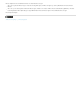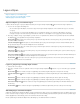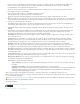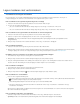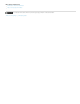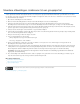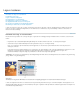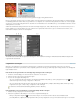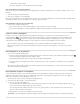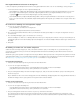Operation Manual
Lagen maskeren
Naar boven
Opmerking:
Informatie over laag- en vectormaskers
Laagmaskers toevoegen
Lagen en maskers ontkoppelen
Een laagmasker in- en uitschakelen
Een laagmasker toepassen of verwijderen
Het laagmaskerkanaal selecteren en weergeven
De rode kleur of dekking van het laagmasker wijzigen
De dekking en randen van een masker aanpassen
U kunt een masker toevoegen aan een laag om gedeelten van de laag te verbergen, zodat de onderliggende lagen zichtbaar worden. Het
maskeren van lagen is bijzonder handig wanneer u verschillende foto's combineert tot één grote afbeelding of wanneer u lokale kleur- of
kleurtooncorrecties aanbrengt.
Informatie over laag- en vectormaskers
Met maskers kunt u gedeelten van een laag verbergen en gedeelten van onderliggende lagen zichtbaar maken. U kunt twee soorten maskers
maken:
Laagmaskers zijn resolutieafhankelijke bitmapafbeeldingen die worden bewerkt met de teken- of selectiegereedschappen.
Vectormaskers zijn resolutieonafhankelijk en worden gemaakt met een pen- of vormgereedschap.
Laag- en vectormaskers zijn niet-destructief, dat wil zeggen dat u de maskers later opnieuw kunt bewerken zonder de pixels die ze
verbergen te verliezen.
In het deelvenster Lagen worden laagmaskers en vectormaskers als extra miniaturen rechts naast de laagminiatuur weergegeven. Voor het
laagmasker vertegenwoordigt deze miniatuur het grijswaardenkanaal dat is gemaakt toen u het laagmasker toevoegde. De
vectormaskerminiatuur vertegenwoordigt een pad waarmee de inhoud van de laag wordt uitgeknipt.
Als u een laag- of vectormasker op de achtergrondlaag wilt maken, dient u de achtergrond eerst om te zetten in een gewone laag
(Laag > Nieuw > Laag uit achtergrond).
Maskerlaag
A. Miniatuur van laagmasker B. Miniatuur van vectormasker C. Koppelingspictogram van vectormasker D. Masker toevoegen
U kunt een laagmasker bewerken als u elementen aan het gemaskerde gebied wilt toevoegen of eruit wilt verwijderen. Een laagmasker is een
grijswaardenafbeelding. Gebieden die u zwart maakt zijn verborgen en gebieden in wit zijn zichtbaar. Gebieden in grijswaarden verschijnen met
verschillende transparantieniveaus.